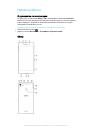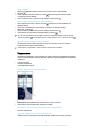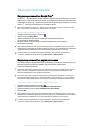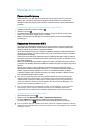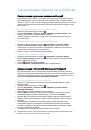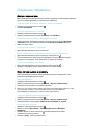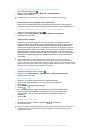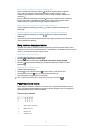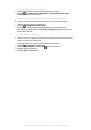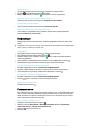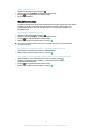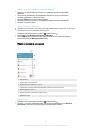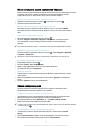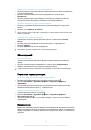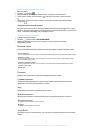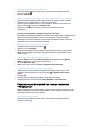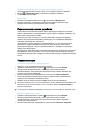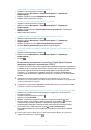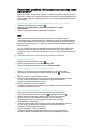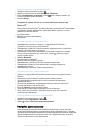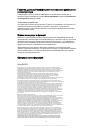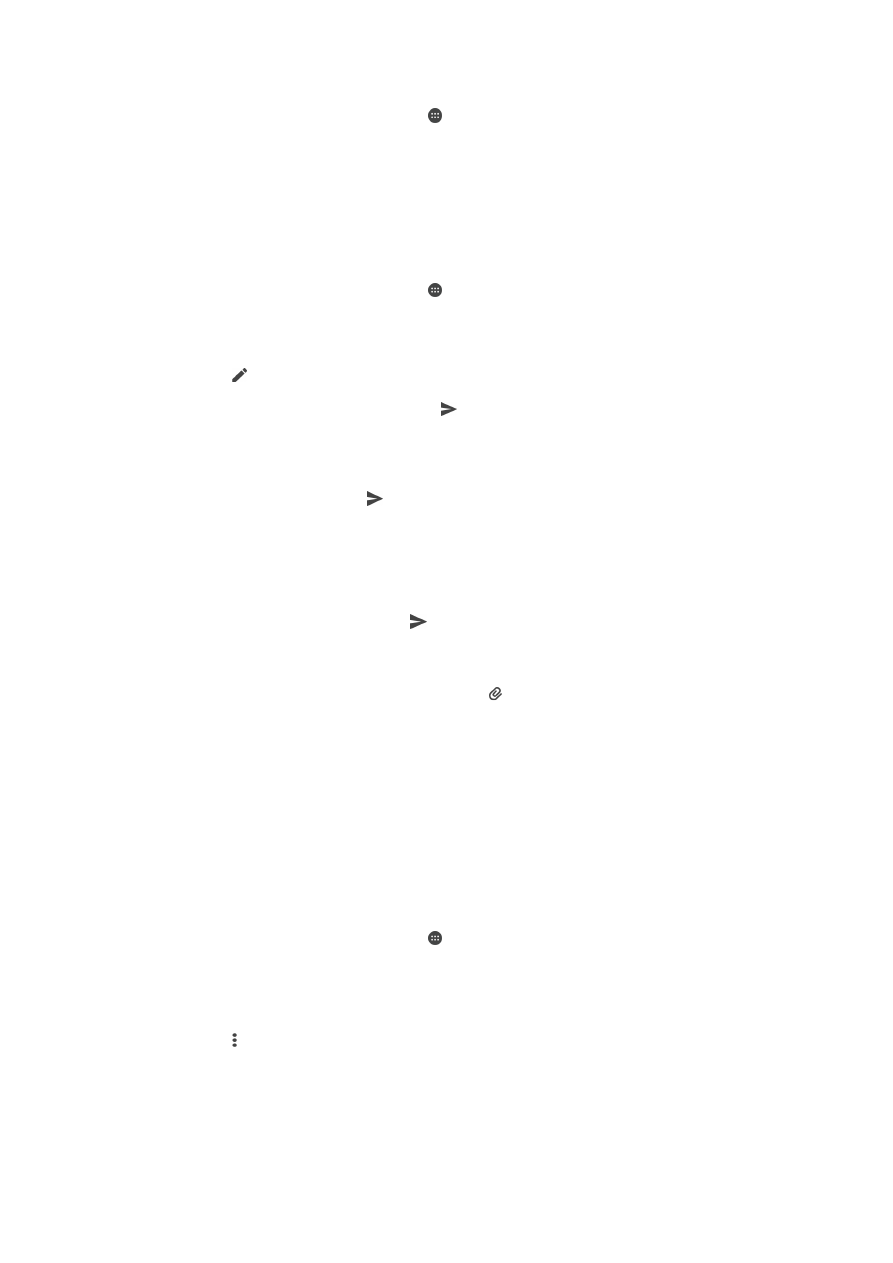
Чтение
электронных
писем
1
Перейдите
на
Начальный
экран
и
коснитесь
.
2
Найдите
и
коснитесь
Электронная
почта
.
3
Если
вы
используете
несколько
учетных
записей
электронной
почты
,
перетащите
левый
край
экрана
вправо
и
выберите
учетную
запись
,
из
которой
вы
хотите
отправить
электронное
письмо
.
Если
вы
хотите
отметить
все
свои
учетные
записи
электронной
почты
сразу
,
перетащите
левый
край
экрана
вправо
,
затем
коснитесь
Все
входящие
.
4
В
папке
входящих
сообщений
прокрутите
список
вверх
или
вниз
и
коснитесь
письма
,
которое
нужно
прочитать
.
Создание
и
отправка
электронного
письма
1
Перейдите
на
Начальный
экран
и
коснитесь
,
затем
найдите
и
коснитесь
Электронная
почта
.
2
Если
вы
используете
несколько
учетных
записей
электронной
почты
,
перетащите
левый
край
экрана
и
выберите
учетную
запись
,
из
которой
вы
хотите
отправить
электронное
письмо
.
3
Коснитесь
,
затем
введите
имя
или
адрес
электронной
почты
получателя
либо
выберите
одного
или
нескольких
получателей
из
раскрывающегося
списка
.
4
Введите
тему
и
текст
письма
,
затем
коснитесь
.
Ответ
на
электронное
письмо
1
В
папке
входящих
сообщений
коснитесь
письма
,
на
которое
нужно
ответить
,
а
затем
коснитесь
Ответить
или
Ответить
всем
.
2
Введите
текст
ответа
и
коснитесь
.
Пересылка
электронного
письма
1
В
папке
входящих
сообщений
коснитесь
письма
,
которое
нужно
переслать
,
а
затем
коснитесь
Переслать
.
2
Введите
имя
или
адрес
электронной
почты
получателя
,
затем
выберите
одного
или
нескольких
получателей
из
раскрывающегося
списка
.
3
Введите
текст
письма
,
а
затем
коснитесь
.
Просмотр
вложений
в
электронных
письмах
1
Найдите
и
коснитесь
электронного
письма
с
вложением
,
которое
нужно
просмотреть
.
Электронные
письма
с
вложениями
отмечены
значком
.
2
Когда
электронное
письмо
откроется
,
коснитесь
Загр
.
.
Начнется
загрузка
вложения
.
3
После
завершения
загрузки
вложения
коснитесь
Просм
.
.
Сохранение
адресов
электронной
почты
отправителей
в
контактах
1
Найдите
и
коснитесь
сообщения
электронной
почты
в
папке
входящих
сообщений
.
2
Нажмите
на
имя
отправителя
,
затем
коснитесь
ОК
.
3
Выберите
существующий
контакт
или
коснитесь
Создать
новый
контакт
.
4
При
необходимости
отредактируйте
информацию
о
контакте
и
коснитесь
Готово
.
Упорядочение электронных писем
Сортировка
писем
электронной
почты
1
Перейдите
на
Начальный
экран
и
коснитесь
.
2
Найдите
и
коснитесь
Электронная
почта
.
3
Если
вы
используете
несколько
учетных
записей
электронной
почты
,
перетащите
левый
край
экрана
вправо
и
выберите
учетную
запись
,
в
которой
вы
хотите
сортировать
письма
.
Если
вы
хотите
сортировать
почту
сразу
во
всех
своих
учетных
записях
,
перетащите
левый
край
экрана
вправо
,
затем
коснитесь
Все
входящие
.
4
Коснитесь
,
затем
коснитесь
Сортировать
.
5
Выберите
тип
сортировки
.
77
Это
Интернет
-
версия
документа
. ©
Печать
разрешена
только
для
частного
использования
.